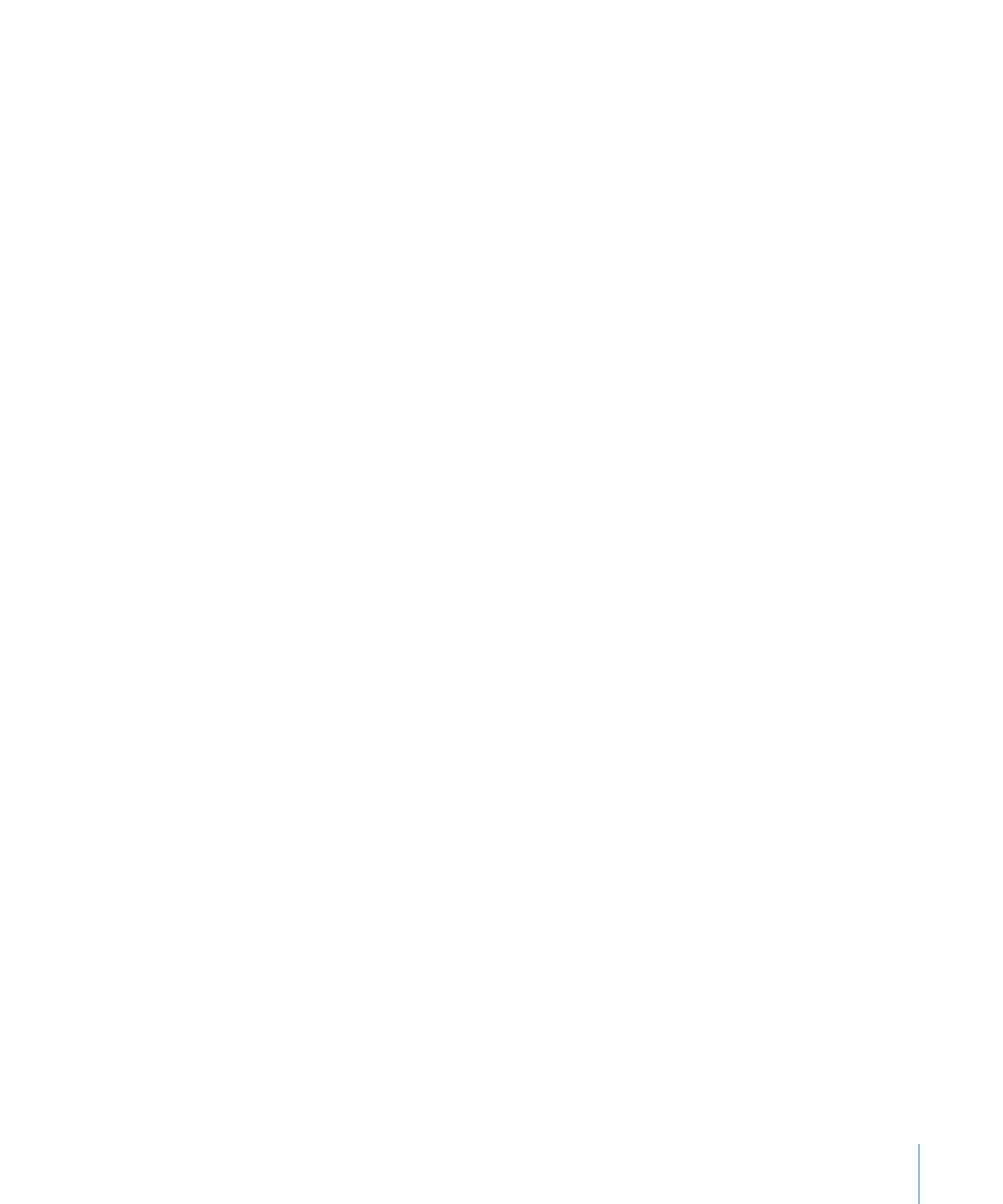
뒤집기 및 회전하기
대상체를
뒤집거나 회전할 수 있습니다. 예를 들어, 도큐멘트에서 사용할 화살표 이미지가
다른
방향을 가리켜야 할 필요가 있다면, 방향을 수직 또는 수평으로 바꾸거나 어느
각도로도
가리킬 수 있습니다.
다음과
같은 방법으로 대상체의 방향을 변경합니다.
대상체를
수평 또는 수직으로 뒤집으려면 대상체를 선택한 다음, 정렬 > 수평으로 뒤집기
m
또는
정렬 > 수직으로 뒤집기를 선택합니다.
도구
막대에서 속성을 클릭하고 측정기 속성 버튼을 클릭한 다음 뒤집기 버튼을 사용할
수도
있습니다.
대상체를
회전하려면, 대상체를 선택하고 Command 키를 누르면서 포인터가 곡선의
m
양방향
화살표로 바뀔 때까지 활성 선택 핸들 쪽으로 포인터를 이동한 다음 선택 핸들을
드래그합니다
.
대상체를
45도씩 회전하려면 Shift 및 Command 키를 누른 상태에서 선택 핸들을
드래그합니다
.
도구
막대에서 속성을 클릭하고 측정기 속성 버튼을 클릭한 다음, 회전 휠을 드래그하거나
각도
제어를 사용하여 대상체의 각도를 설정할 수도 있습니다.
도형은
회전하고 텍스트는 수평을 유지하려면 도형을 회전한 다음 포맷 > 도형 > "텍스트
m
및
대상체 핸들 재설정"을 선택합니다.
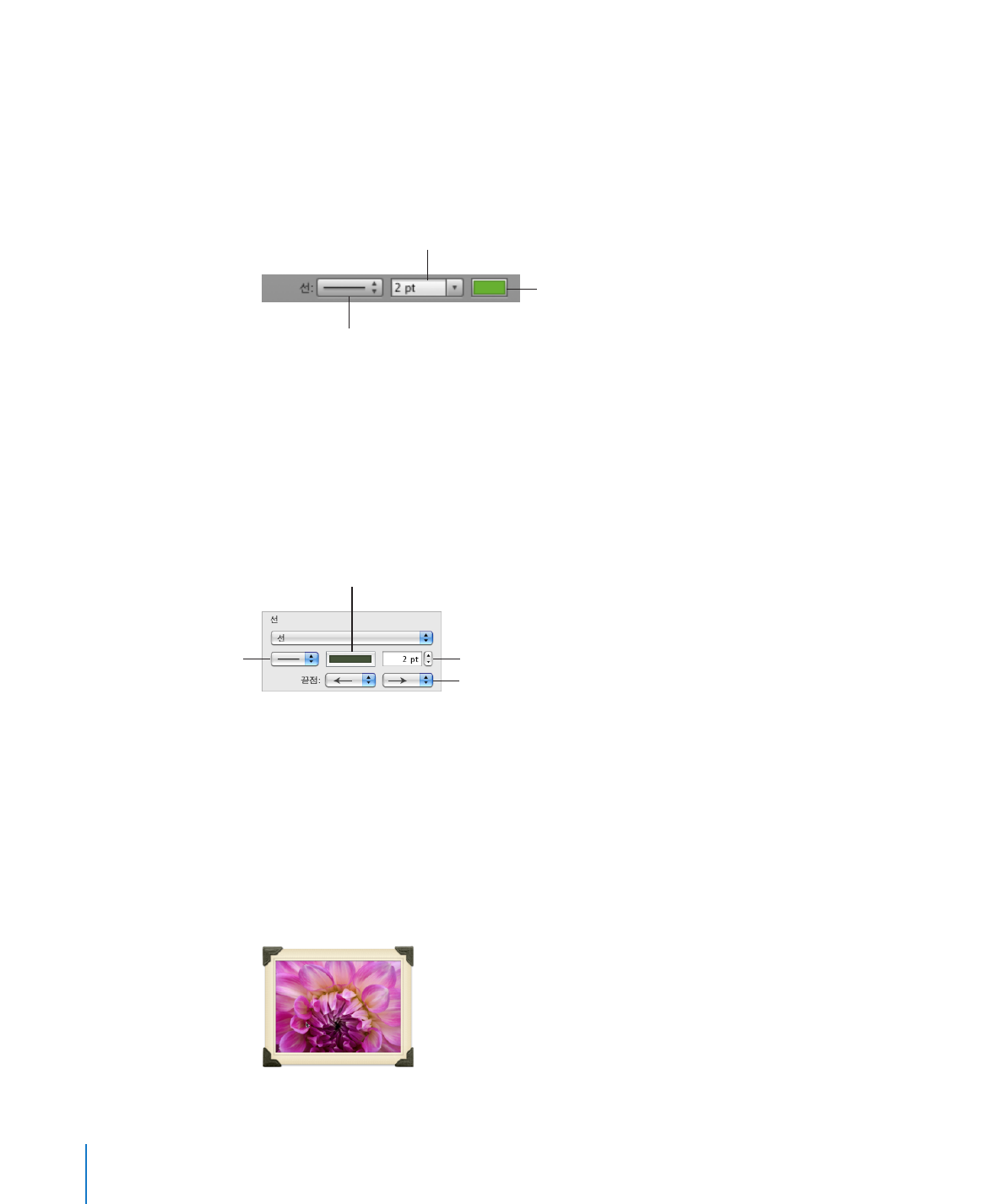
테두리